Consejos para cuidar la batería del iPhone
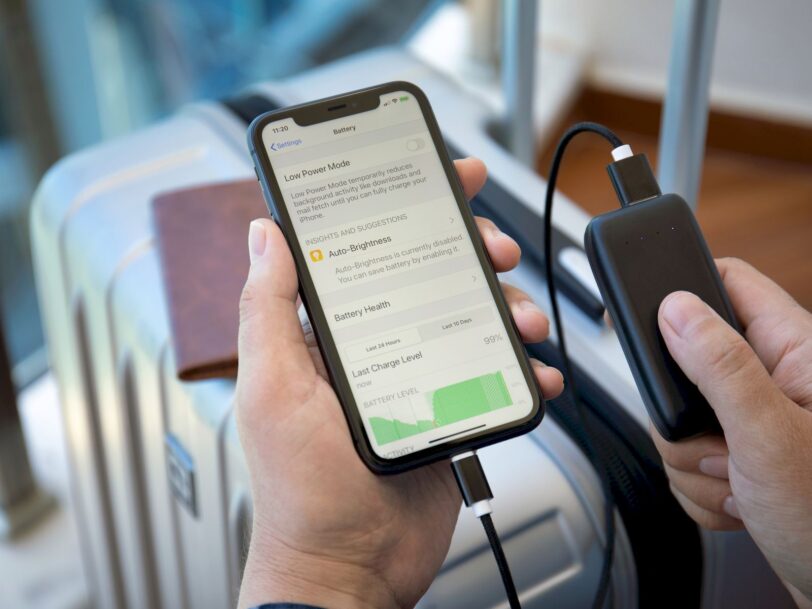
Transmitir videos, navegar por la web, enviar mensajes de texto a sus amigos, revisar nuevas publicaciones en Facebook, responder correos electrónicos y todo lo demás que hace en su iPhone tiene un impacto en el nivel de la batería. Afortunadamente, existen formas de evitar que tu teléfono se quede sin batería en el momento más inoportuno.
Ahora veamos los consejos más efectivos que pueden extender la batería de su iPhone y algunos factores que no afectan su vida útil.
Cómo comprobar el estado de la batería en iOS
Es normal que la batería de un teléfono inteligente se debilite con el tiempo. Cuando tu teléfono tenga dos años, no tendrá tanta carga como cuando era nuevo. Esto se denomina “salud de la batería”, mientras que “duración de la batería” se refiere a cuánto tiempo puede pasar entre cargas.
Apple permite a los usuarios de iPhone verificar el estado de la batería en iOS 11.3 o posterior. Con unos pocos toques, puede averiguar si la batería de su teléfono todavía está sana.
Esto es lo que debe hacer:
- Abre la aplicación Configuración en tu iPhone.
- Desplázate hacia abajo y toca Batería.
- Seleccione Salud de la batería. Cuanto mayor sea el número de capacidad máxima, más saludable será la batería. Por ejemplo, 95 por ciento significa que cuando la batería está llena, conserva el 95 por ciento de su carga cuando sale de fábrica.
Por lo general, comenzará a notar caídas en el rendimiento cuando la batería tenga el 80 por ciento o menos de su carga original. En este caso, aún puede usar los consejos a continuación para prolongar la vida útil de la batería, pero esperar una peor duración de la batería en general.
Si la capacidad de la batería de su iPhone es particularmente mala, debería considerar comprar una batería nueva o un modelo de teléfono más nuevo de Apple.
¿Cómo puedes hacer que la batería de tu iPhone dure más?
El uso activo del iPhone y la actividad en segundo plano agotan la batería de su teléfono. Los consejos enumerados aquí cubren ambos, lo que le permite aprovechar al máximo una carga completa de la batería y mantener su teléfono funcionando un poco más cuando está casi muerto.
1. Administre el brillo de su pantalla
Una pantalla muy iluminada agota la batería del iPhone mucho más rápido que las pantallas que están oscuras. Para disminuir el brillo, debe abrir el Centro de control (en iPhones con Face ID, deslice hacia abajo desde la esquina superior derecha, si su iPhone tiene un botón de inicio, deslice hacia arriba) y arrastre el control deslizante de brillo hacia abajo.
Deshabilitar el brillo automático también puede ayudar a ahorrar batería. De lo contrario, la función aumentará automáticamente el brillo de su pantalla según sea necesario, como cuando esté afuera con luz brillante.
Para desactivar esta función, vaya a Configuración > Accesibilidad > Tamaño de pantalla y texto, desplácese hasta la parte inferior de la página y desactive el brillo automático (o tono verdadero). Tenga en cuenta que con esto deshabilitado, deberá administrar su brillo más de cerca. No deje su teléfono con un brillo alto durante mucho tiempo mientras lo usa.
2. Cambiar al modo oscuro
Para teléfonos con pantallas OLED, cambiar al modo oscuro es beneficioso para la duración de la batería. Aquí hay una lista de modelos de iPhone que actualmente tienen este tipo de pantalla (disponible en iOS 13 y superior):
- iPhone X
- iPhone XS / XS Max
- iPhone 11 Pro / Pro Max
- iPhone 12/12 Mini / 12 Pro / 12 Pro Max
- iPhone 13 / 13 Mini / 13 Pro / 13 Pro Max
Si posee alguno de estos modelos de iPhone, cambiar al modo oscuro no es solo por motivos estéticos. Las pantallas OLED pueden apagar píxeles individuales, lo que significa que los píxeles negros no consumen energía para encenderse.
Activar el modo oscuro es fácil: ve a Configuración > Pantalla y brillo y toca Oscuro. Alternativamente, puede abrirlo desde el Centro de control manteniendo presionado el control deslizante de brillo.
3. Usar el modo de bajo consumo
Esta característica hace un gran trabajo conservando la vida útil de la batería, pero tiene algunas desventajas para extender la vida útil de la batería. Cuando cambia al modo de bajo consumo, algunas funciones de su iPhone se desactivan, como las descargas automáticas, las copias de seguridad de iCloud, la recepción de correo electrónico, “Oye, Siri”, etc.
Su teléfono le preguntará si desea cambiar a este modo cuando el nivel de la batería baje al 20 o 10 por ciento. Pero también puedes abrirlo manualmente. Simplemente vaya a Configuración > Batería y cambie al modo de bajo consumo.
También puede agregar un control para esta función al Centro de control para un acceso más rápido. Abra Configuración > Centro de control y toque el icono verde junto a Modo de bajo consumo. Luego puede cambiar sin ir a Configuración cada vez.
4. Desactivar manualmente Push and Get Emails
Si recibe muchos correos electrónicos a diario, asegúrese de desactivar la sincronización automática, que actualiza su dispositivo a medida que llegan nuevos mensajes. En su lugar, puede aumentar el intervalo de recuperación para que solo verifique si hay nuevos correos electrónicos en un horario específico. Para un gran cambio, siempre puede obtenerlo manualmente para que su teléfono no sincronice el correo hasta que lo solicite.
Esto puede ser bastante inconveniente. Pero tan pronto como pueda cargar su iPhone o no se preocupe por la batería, puede restablecer la configuración a la normalidad.
Para configurar esta función, vaya a Configuración > Correo > Cuentas > Obtener nuevos datos. Desactive el control deslizante Empujar en la parte superior de la pantalla, luego toque Manual en la parte inferior o establezca un horario.
Después de eso, toque cada una de sus cuentas en la lista para cambiar la configuración de Obtener a Manual como desee.
5. Reducir el tiempo de espera de AutoLock
Auto-Lock es una función que bloquea su pantalla cuando no ha usado su iPhone durante un cierto período de tiempo. Puede elegir entre 30 segundos y 5 minutos antes de que se active esta función. Es mejor elegir la duración más corta si desea conservar la duración de la batería de su teléfono.
Para activar el bloqueo automático, ve a Configuración > Pantalla y brillo > Bloqueo automático. Elija una hora para que su pantalla se atenúe.
6. Evite las aplicaciones que descargan batería
Tu iPhone recopila datos sobre las aplicaciones que usas y que consumen más batería. Para verificar esta información, vaya a Configuración > Batería. Esta sección le dirá cuánta batería ha usado una aplicación en particular en las últimas 24 horas y los últimos 10 días.
Si ve Actividad en segundo plano debajo del nombre de una aplicación, significa que la aplicación está agotando la batería de su iPhone mientras no la está usando activamente. Para evitar que esto vuelva a suceder, debe desactivar la actualización de la aplicación en segundo plano para la aplicación en Configuración > General > Actualización de la aplicación en segundo plano.
Gran parte de lo que ve en esta pantalla debería tener sentido en función de su uso. Si bien todas las aplicaciones agotan la batería al mantener la pantalla encendida, las aplicaciones que necesitan muchos recursos, como la transmisión de videos o juegos pesados, usarán la batería mucho más rápido.
7. Reducir notificaciones
Cuando recibe una notificación en su iPhone, se enciende la pantalla de agotamiento de la batería. Puedes reducir el consumo de batería gestionándolas.
Decide qué notificaciones de aplicaciones no son importantes para ti y desactívalas. Para hacer esto, abra las aplicaciones de Configuración y vaya a Notificaciones. Luego seleccione una aplicación de la lista y desactive Permitir notificaciones para desactivarla.
Si no desea desactivar las notificaciones de una aplicación por completo, activar No molestar en su iPhone también evitará que las notificaciones activen su dispositivo. Úselo siempre que necesite batería adicional.
¿Qué no ayuda a ahorrar batería del iPhone?
Algunos dicen que cerrar aplicaciones manualmente puede ayudar a evitar que se agote la batería. Pero en realidad, hacerlo puede agotar aún más la vida útil de la batería. Las aplicaciones que se ejecutan en segundo plano pueden afectar el nivel de la batería, pero iOS no permite que las aplicaciones se ejecuten a una velocidad excesiva en segundo plano. Como resultado, las aplicaciones que utilizan una batería de fondo significativa son las aplicaciones de mensajería, las aplicaciones de navegación, los servicios de transmisión de música, etc. debiera ser.
Sin embargo, cerrar y volver a abrir una aplicación desperdicia energía de la batería constantemente, ya que su teléfono tiene que seguir iniciando y deteniendo el proceso. Es mejor pensar en el conmutador de aplicaciones más reciente como un conjunto de accesos directos en lugar de ejecutar tareas que deben cerrarse.
Otro concepto erróneo común es que Wi-Fi y Bluetooth agotan la batería del iPhone cuando se encienden. Si bien eso fue algo cierto una vez, no es una gran descarga de batería en estos días. El uso de un dispositivo Bluetooth consume la batería, pero simplemente mantenerlo encendido es insignificante.
Tener Wi-Fi activado no debería tener un gran impacto en la batería a menos que estés en el borde de la red Wi-Fi y tu teléfono esté desconectado y vuelto a conectar. Wi-Fi también alimenta algunos servicios de ubicación, y Wi-Fi es más amigable con la batería para obtener su ubicación que usar GPS.